Popravak tipa NAT nije uspio na PS4
Miscelanea / / June 11, 2022

Dok igrate svoje igre na PS4, možda ćete se suočiti s pogreškom NAT Type Failed PS4. Ova se pogreška obično javlja kada ne čujete osobu u chatu i kada nemate odgovarajuće internetske postavke na svojoj konzoli. Ako se također susrećete s istom pogreškom NAT tipa PS4 na svom uređaju, nema razloga za brigu jer je to generički problem s kojim se svi danas susreću! Donosimo 8 učinkovitih metoda za rješavanje problema koje će vam pomoći da riješite problem o kojem se raspravlja bez ikakvog napora! Dakle, nastavite čitati.

Sadržaj
- Kako popraviti tip NAT koji nije uspio na PS4
- Metoda 1: Ručno konfigurirajte PS4 mrežne postavke
- Metoda 2: Omogućite Universal Plug and Play za usmjerivač
- Metoda 3: Koristite PS4 kao DMZ Host
- Metoda 4: Pokušajte s prosljeđivanjem portova
- Metoda 5: Povežite Ethernet kabel
- Metoda 6: Onemogućite IPv6 protokol.
- Metoda 7: Promijenite DNS poslužitelj
- Metoda 8: Kontaktirajte ISP-a
- Dodatne informacije: Vrste i svrha NAT-a
Kako popraviti tip NAT koji nije uspio na PS4
NAT je skraćeno kao
Prijevod mrežne adrese. NAT radi s vašim usmjerivačem i prevodi bilo koju privatnu IP adresu u javnu adresu ili obrnuto prije nego što prosljeđuje pakete podataka na druge odredišne adrese. U PS4 igrama, NAT vam pomaže identificirati sve poteškoće u povezivanju kada koristite bilo koje komunikacijske značajke s uređajem. NAT u PS4 također ukazuje na bilo kakvu lakoću ili poteškoće povezane s vašim uređajem kada se poveže s drugim PS4 platforme. Danas su dostupne tri vrste NAT-a:- (Tip 1) Otvori
- (Tip 2) Umjereno
- (Tip 3) Strogi
Mnogi će korisnici upravljati pogreškama neuspjelih NAT tipa PS4 promjenom NAT vrste. U ovom smo odjeljku sastavili popis metoda za podešavanje tipova NAT-a u PS4 sustavima koji su uključeni u rješavanje problema o kojem se raspravlja.
Bilješka: Postavke svakog usmjerivača mogu se razlikovati od proizvođača do proizvođača. Savjetujemo vam da slijedite korake u skladu s postavkama vašeg usmjerivača.
Metoda 1: Ručno konfigurirajte PS4 mrežne postavke
Ako je greška NAT Type Failed PS4 uzrokovana neprikladnim mrežnim postavkama na vašem PS4, morate provjeriti IP adresu svog PS4 i provjeriti je li promijenjena ili ne. Također, morate ručno konfigurirati mrežne postavke PS4 da biste riješili problem. Evo nekoliko uputa koje pokazuju isto.
Korak 1: Provjerite PS4 IP adresu
Prije ručnog konfiguriranja PS4 mrežnih postavki, morate biti svjesni svojih PS4 IP adresa. Slijedite ove korake da biste saznali isto.
1. Dođite do Postavke na svom PS4 i odaberite Mreža opcija.
2. Sada odaberite Pogledajte status veze.
3. Na sljedećem ekranu možete vidjeti IP adresa pojedinosti vašeg PS4 sustava.
Korak 2: Ručno konfigurirajte PS4 mrežne postavke
1. Kao prvo, trebao bi Prijavite se na svoje Windows PC/laptop koji je povezan s istom mrežom na koju je povezan vaš PS4.
2. Sada, pritisnite Windows tipka i tip cmd, a zatim kliknite na Pokreni kao administrator.
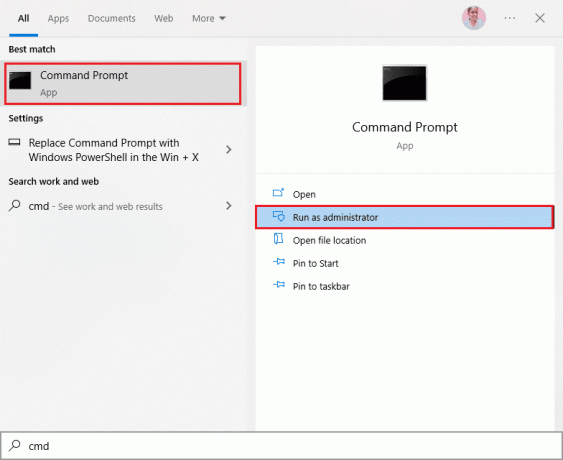
3. Sada ukucaj ipconfig/sve u naredbenom prozoru i pritisnite Enter tipka.

4. Zatim zabilježite sljedeće pojedinosti iz izvršenog retka za naredbe.
- IP adresa,
- Zadani pristupnik,
- maska podmreže,
- DNS poslužitelj.

5. Sada idite na PS4 Postavke slijedi Mreža.
6. Zatim odaberite Postavite internetsku vezu.
7. Sada odaberite Koristite WiFi (ako koristite WiFi vezu) ili Koristite LAN kabel (ako se povezujete na Ethernet).
8. Zatim odaberite Prilagođen i sada unesite sve podatke o mreži koje ste zabilježili u koraku 5.
9. Sada biraj Nemojte koristiti odgovara Proxy poslužitelj i pričekajte dok se informacije ne ažuriraju na PS4.
10. Nakon što ste potvrdili da su mrežne postavke ažurirane, odaberite Testirajte internetsku vezu.
11. To je to! Sada možete pratiti svoju PS4 mrežnu vezu i Vrsta NAT.
Metoda 2: Omogućite Universal Plug and Play za usmjerivač
Ako vam gornja metoda ručnog konfiguriranja mrežnih postavki ne pomogne ispraviti pogrešku NAT Type Failed PS4, možete omogućiti Univerzalne postavke Plug and Play (UPnP) u vašem usmjerivaču. Ova značajka omogućuje vašem usmjerivaču da pronađe druge uređaje spojene na mrežu.
Bilješka: Omogućavanje Univerzalni Plug and Play može donijeti bilo kakvu prijetnju vašem računalu i učiniti ga sklonijim cyber-napadima. Prije uključivanja značajke UPnP, provjerite jesu li vaše mrežne sigurnosne postavke visoko konfigurirane.
1. Zabilježite IP adresa, korisničko ime i lozinka vašeg bežičnog usmjerivača.
Bilješka: Ako ne znate kako pronaći IP adresu svog usmjerivača, pogledajte naš vodič Kako pronaći IP adresu mog rutera? ili također možete pronaći informacije u priručniku usmjerivača.
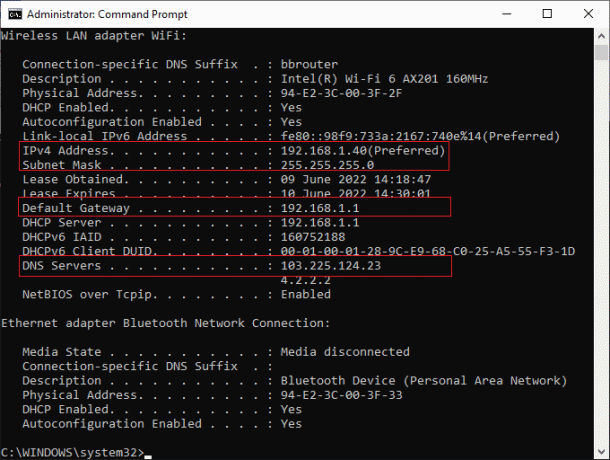
2. Sada pokrenite bilo koji preglednik i upišite IP adresa vašeg usmjerivača u adresnoj traci.
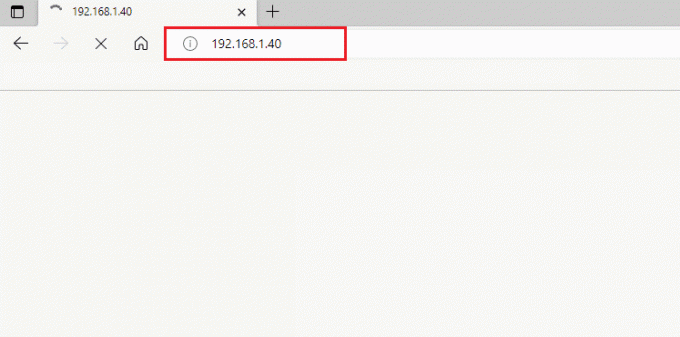
3. Sada upišite svoje vjerodajnice usmjerivača i prijaviti se.
4. Zatim idite na Napredna opcija koju slijedi Prosljeđivanje.
5. Sada, možete vidjeti UPnP.
Bilješka: Također možete pronaći odjeljak UPnP u nekim drugim karticama ovisno o usmjerivaču koji koristite.
6. Kliknite na OmogućitiUPnP tako da potvrdite okvir pored njega.

7. Za spremanje postavki odaberite Prijavite se ili Uštedjeti.
8. Konačno, slijedite naš vodič do ponovno pokrenite svoj ruter i pričekajte dok se veza ponovno ne uspostavi.

9. Sada, idite na Postavke PS4 i idite na Mreža.
10. Zatim odaberite Testirajte internetsku vezu.
Provjerite je li pogreška NAT Type Failed PS4 sada ispravljena.
Također pročitajte:7 načina da popravite zamrzavanje i zaostajanje PS4 (PlayStation 4).
Metoda 3: Koristite PS4 kao DMZ Host
The Demilitarizirana zona (DMZ) je podmreža koja štiti vaš interni LAN (Local Area Network) od bilo koje neovlaštene mreže. Ova DMZ perimetarska mreža obično izlaže sve vanjske usluge povezane s vašom mrežom nepouzdanim. Ovi nepouzdani su vaš internet. Kada koristite PS4 sustav kao DMZ host, možete ispraviti nekoliko mrežnih postavki na svom usmjerivaču, a to vam može pomoći da ispravite pogrešku NAT Type PS4 Failed.
Napomena: Malo korisnika misli da ta metoda može uzrokovati bilo kakvu sigurnosnu prijetnju vašem uređaju, ali ne stvara nikakav utjecaj na vaš uređaj budući da imate posla s kućnom mrežom.
1. Kao što je objašnjeno u gornjoj metodi, zabilježite IP adresa, Korisničko ime, i Zaporka vašeg bežičnog usmjerivača.
2. Sada se kretajte bilo kojim preglednikom i upišite IP adresa vašeg usmjerivača kako je prikazano.
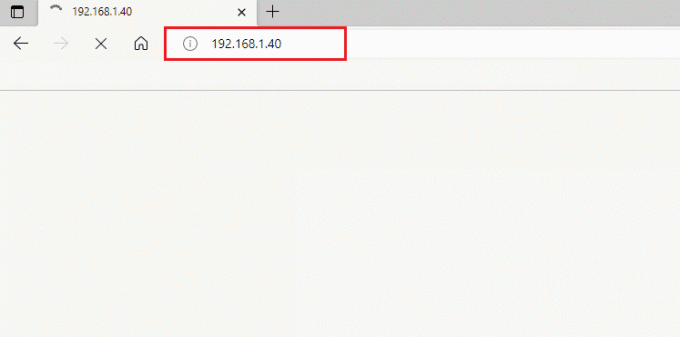
3. Sada se prijavite u svoj usmjerivač sa svojim Korisničko ime i Zaporka.
4. Sada idite na Napredna tab slijedi Prosljeđivanje.
5. Onda, možete vidjeti DMZ na lijevo.
Bilješka: Također možete pronaći odjeljak DMZ u nekim drugim karticama ovisno o ruteru koji koristite.
6. Sada, omogućitiDMZ.
7. Zatim promijenite IP adresa koji odgovara vašoj PS4 IP adresi.
8A. Ako vaš usmjerivač (primjer: NETGEAR usmjerivač) ima NAT filtriranje opciju, kliknite na otvori NAT filtriranje opcija.
8B. Ako vaš usmjerivač nema a NAT filtriranje opciju, prijeđite na sljedeći korak.
9. Za spremanje postavki odaberite Prijavite se ili Uštedjeti.
10. Sada ponovno pokrenite usmjerivač i pričekajte dok se veza ponovno ne uspostavi.

9. Sada, idite na Postavke PS4 i idite na Mreža.
10. Zatim odaberite Testirajte internetsku vezu i provjerite svoj NAT tip.
Na kraju, provjerite je li pogreška NAT Type Failed PS4 sada ispravljena.
Također pročitajte:Prijava na Xfinity Router: Kako se prijaviti na Comcast Xfinity Router
Metoda 4: Pokušajte s prosljeđivanjem portova
Ova metoda uključuje korake koji preusmjeravaju vaš komunikacijski zahtjev s jednog porta i adrese na drugi kada paketi putuju preko usmjerivača. Tehnike prosljeđivanja portova poboljšavaju performanse vaše mreže i na taj način vam pomažu da popravite pogrešku NAT Type Failed PS4 na svom uređaju.
1. Idite na Portforward web stranica i zabilježite zadani portovi za igru želiš trčati.
2. Sada slijedite korake 1-3 kao što ste učinili u gornjoj metodi, da biste se kretali na stranicu konfiguracije usmjerivača.
3. Zatim pretražite bilo koji pojam povezan s Port Forwarding. Može biti prisutan pod naprednim postavkama ili drugim sličnim izbornicima, ovisno o modelu usmjerivača koji koristite.
4. Zatim, omogućite prosljeđivanje postova i kliknite na opciju koja vam omogućuje dodavanje određenih portova.
5. Upišite zadani broj porta u prazna tekstualna polja i kliknite na Spremi.

6. Sada, idite na Postavke PS4 i odaberite Mreža.
7. Zatim odaberite Testirajte internetsku vezu i provjerite svoj NAT tip.
Konačno, provjerite je li pogreška NAT Type PS4 neuspješna sada ispravljena.
Metoda 5: Povežite Ethernet kabel
Povezivanje na Ethernet kabel bit će bolji izbor za ispravljanje pogreške NAT Type Failed PS4. Time se uspostavlja sigurniji put za povezivanje vašeg uređaja s usmjerivačem. Također smanjuje gubitak signala i sve bežične smetnje koje prekidaju put između usmjerivača i PS4. Također, možda ćete se suočiti s pogreškom NAT Type PS4 neuspjela zbog visokih sigurnosnih standarda usmjerivača. Kako biste izbjegli sve ove probleme, prijeđite na ethernet vezu prema uputama u nastavku.
1. Odspojite se PS4 iz bežične veze.
2. Sada, koristite ethernet kabel za povezivanje vašeg PS4 na usmjerivač.

3. Nakon što ste priključili ethernet kabel, povežite svoju konzolu na bežičnu mrežuusmjerivača.
4. Sada provjerite može li PS4 uspostaviti mrežnu vezu sada. Ako da, odspojite svoj ethernet kabel nakon što je veza postavljena.
Konačno, provjerite suočavate li se i dalje s greškom NAT Type PS4 failed.
Također pročitajte:Popravite mrežnu pogrešku 0x00028001 u sustavu Windows 10
Metoda 6: Onemogućite IPv6 protokol
Ako vaš usmjerivač koristi IPv6 protokol za mrežnu vezu, veza između PS4 i poslužitelja može biti prekinuta zbog pogreške NAT Type Failed PS4. Ovaj se problem lako može riješiti podešavanjem nekih mrežnih postavki, no za izvođenje radnji trebat će vam računalo.
1. Prvo pogledajte naš vodič na Kako pronaći IP adresu mog rutera da biste pronašli IP adresu.
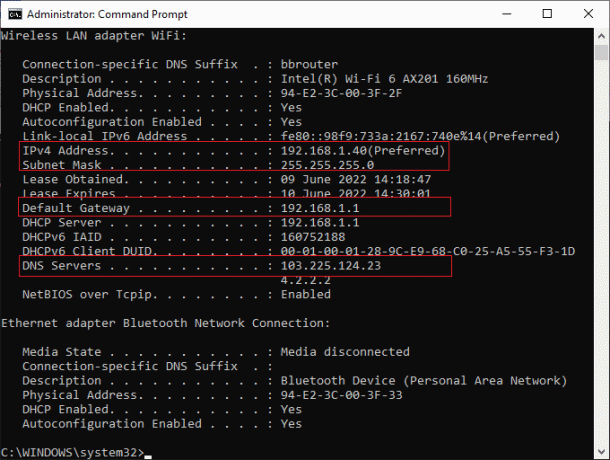
2. Sada otvorite bilo koji preglednik i upišite IP adresa vašeg usmjerivača u adresnoj traci.

3. Sada upišite svoje vjerodajnice usmjerivača i prijaviti se.
4. Zatim idite na IPv6 postavka.
5. Sada, provjerite IPv6 postavka je postavljena na onemogućiti i koristi IPv4 umjesto toga.
6. Provjerite prelazi li vaš usmjerivač s IPv6 na IPv4 i provjerite je li pogreška NAT Type PS4 failed ispravljena.
Metoda 7: Promijenite DNS poslužitelj
Ako vaš PS4 sustav ne uspije otkriti ispravne DNS adrese vaše mreže, suočit ćete se s greškom NAT Type Failed PS4. Kako biste osigurali ispravnu internetsku povezanost, možete pokušati prebaciti DNS adrese na Google DNS prema uputama u nastavku.
1. Dođite do Postavke na svom PS4 i odaberite Mrežna opcija.
2. Sada odaberite Postavite internetsku vezu.
3. Zatim odaberite vrstu veze koju koristite i odaberite Prilagođeno postavljanje.
4. Sada odaberite Automatski opcija koja odgovara IP adresapostavke.

5. Sada, u primarnim postavkama DNS-a, upišite 8.8.8.8 i sekundarnu adresu, tip 8.8.4.4.
6. Ako na sljedećem zaslonu vidite više postavki, odaberite Automatski.
Nakon što uspostavite vezu, provjerite rješava li ovo problem.
Bilješka: Onemogućite značajku Xfi Advanced Security da popravite pogrešku NAT tipa PS4.
Također pročitajte:Popravite pogrešku na PlayStationu pri prijavi
Metoda 8: Kontaktirajte ISP-a
Ako je vaš davatelj internetskih usluga napravio neke promjene sa svoje strane, neke od mrežnih postavki mogle bi biti izmijenjene što uzrokuje pogrešku NAT Type Failed PS4. To remeti ciklus širenja PS4 uređaja kako bi se uspostavila ispravna internetska veza. Stoga se obratite svom davatelju internetskih usluga da provjerite jesu li izvršili bilo kakve promjene na poslužiteljima vatrozida ili NAT tipa PS4. Ako priznaju da su izvršili promjene u tipu NAT-a, zamolite ih da revidiraju postavke kako bi riješili problem sa svoje strane.
Dodatne informacije: Vrste i svrha NAT-a
U nastavku smo objasnili 3 vrste NAT-a.
Što je PS4 NAT tip 1 (otvoren)?
Ovdje je PS4 izravno povezan s internetom bez ikakve zaštite vatrozida ili konfiguracija usmjerivača. Stoga se nećete suočiti s pogreškama NAT Type Failed PS4 kada povežete svoj uređaj s drugim PS4 uređajima.
Što je PS4 NAT Type 2 (Moderate)?
U ovoj vrsti, vaš PS4 će biti povezan s internetom putem usmjerivača. U ovom slučaju nećete se suočiti s problemima.
Što je PS4 NAT tip 3 (strogi)?
Ovdje će vaš PS4 uređaj biti povezan s vašim usmjerivačem bez ikakvog DMZ-a (Demilitarizirana zona). Ovdje ćete se možda suočiti s pogreškom NAT Type PS4 neuspjela kada komunicirate s komunikacijskim značajkama kao što su glasovni chat, party chat itd.
Svrha NAT-a
Osim uloge posrednika, NAT ima i nekoliko drugih odgovornosti. Evo nekih namjena NAT-a u vašim mrežnim postavkama.
- Svaki uređaj ima svoju IP adresu. IP adrese su kombinacija brojeva koja ima jedinstveni identitet na mreži. Niti jedan uređaj neće imati isti identitet i kad dani krenu, ove adrese počnu nestajati. Ovdje dolazi uloga prevođenja mrežnih adresa (NAT). NAT pretvara sve privatne adrese na internetu u javne adrese ili obrnuto, tako da IP adrese ne budu iscrpljene.
- Kada NAT dodijeli novu adresu vašem uređaju unutar mreže, vaše privatne IP adrese su zaštićene. Osim toga, NAT također radi kao vatrozid, koji provjerava pakete koji ulaze u vašu lokalnu mrežu.
Preporučeno:
- 17 najboljih Instagram Story Saver aplikacija za Android
- Popravite grešku Black Ops 3 ABC na PS4
- Rješavanje problema s privatnim pristupom internetu u sustavu Windows 10
- Popravi PS4 kontroler koji treperi bijelo
Sad bi popravio NAT tip nije uspio PS4 pogreška. Ako ste zapeli usred procesa rješavanja problema, obavijestite nas o njima u odjeljku za komentare. Slobodno nas kontaktirajte za više upita.



